Verwandle deine Soundanlage in einen modernen Musik-Streaming-Player, der selbst hohen Audioansprüchen gerecht wird!
Dank der hier eingesetzten HifiBerry Soundkarte, erreichen wir mit unserem Raspberry Pi eine unglaublich hohe Sound-Qualität die ihresgleichen sucht. (192kHz/24bit).
Ich benutze jetzt nicht gerade ein hochwertiges Soundsystem, doch konnte ich tatsächlich neue Töne in meiner Musik wahrnehmen als zuvor mit dem Raspi ohne Soundmodul. Der Sound ist wesentlich klarer, klingt um ein vielfaches dynamischer und ist absolut rauschfrei. Mit besseren Boxen könnte man sicherlich noch mehr davon profitieren.
An sich ist es auch nichts neues, dass die HifiBerry Soundmodule brilliante Qualität liefern. Viele unter euch haben mir das selber schon bestätigt und damit auch meine Neugier geweckt, das Ganze mal selber auszuprobieren. 🙂
Auch das c’t Magazin ist von der Soundkarte überzeugt:
Wenn Sie eine etwas bessere Stereoanlage oder gute Aktivboxen besitzen, ist eine Aufsteckplatine wie der HiFiBerry DAC+ ihr Geld allemal wert.
Als Software werden wir in dieser Anleitung das beliebte Open Source Projekt Volumio einsetzen, dass uns nahezu grenzenlose Möglichkeiten bietet unsere Musik zu genießen. Zudem wird Volumio fleißig weiterentwickelt, hat eine große Community und Volumio 2 steht bereits in den Startlöchern.
Airplay, Internetradio, Spotify, Musik aus dem Netzwerk oder vom Stick und noch vieles mehr wird damit möglich sein.
Selbst Youtube Videos lassen sich kinderleicht zum Pi streamen, so dass der Sound der Videos an deiner Anlage abgespielt wird.
Eine Funktion auf die ich nie wieder verzichten möchte! 😀
Steuern lässt sich alles über ein Webinterface, dass man mit jedem netzwerkfähigen Gerät (Smartphone, Tablet, PC, …) aufrufen kann. Volumio ist aber auch mit vielen Apps kompatibel. Man kann seine Musik also jederzeit bequem mit vielen verschiedenen Geräten steuern.
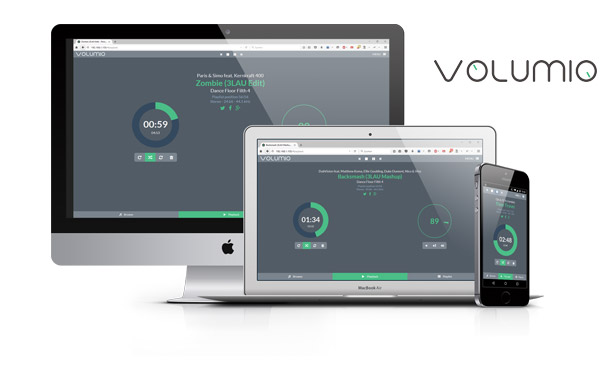 Folgende Bereiche umfasst diese Anleitung:
Folgende Bereiche umfasst diese Anleitung:
- Was wird benötigt?
- Volumio installieren
- Volumio einrichten
- Volumio bedienen
- Wichtiger WLAN Tipp – Schlafmodus deaktivieren
Auf geht’s!! 🙂
Was wird benötigt?
Für den reinen Betrieb des Audio-Players benötigt man an sich recht wenig Bauteile. Wer Volumio erst mal nur testen will oder keine hohen Ansprüche an die Audioqualität stellt, kann das ganze Tutorial auch ohne das Hifiberry Soundmodul durchführen und seine Boxen direkt an den Klinkenanschluss vom Pi anschließen.
Hier mal eine Einkaufsliste + optionales Zubehör.
| Hardware | Empfehlung |
|---|---|
| Raspberry Pi 2 | 39,90 € |
| HifiBerry DAC+ Soundkarte | 42,95 € |
| [Alternative] PiFi DAC+ V2.0 Soundkarte | 16,95 € |
| hochwertiges Netzteil (5V, 2A) | 9,99 € |
| Micro SD-Karte | 6,99 € |
| WLAN-Stick oder Netzwerkkabel | 7,99 € |
| [Optional] Cinch Audio Kabel | ab 4 € |
| [Optional] Gehäuse* | zur Übersicht |
Hifiberry Soundkarte
Um lange Lieferzeiten und Zollgebühren (7,01€) zu umgehen, empfehle ich die HifiBerry Soundkarte – wie oben richtig verlinkt – aus Deutschland zu bestellen und nicht direkt von der Herstellerseite.
Tipp: Günstige Hifiberry Alternative
Wer etwas Wartezeit (2-3 Wochen) mitbringt und sparen möchte, wird mit der PiFi DAC+ Soundkarte aus China glücklich. Es wird der selbe DAC-Chip verwendet wie auch beim Hifiberry Soundmodul. Es handelt sich hierbei fast wirklich um einen Hifiberry-Klon da diese Karte exakt so eingerichtet wird wie das Original. Ich habe beim Probe hören kaum Unterschiede bemerkt. Hier kann man sich noch weitere Erfahrungsberichte zur Karte von Kunden durchlesen.
Vielen Dank an Tobi aus den Kommentaren für diesen Tipp. 🙂
PiFi DAC+ V2.0 Soundkarte für 16,95 €
Gehäuse
Mit dem Gehäuse ist es leider nicht so einfach, da die meisten nicht mehr passen wenn das Soundmodul auf dem Raspberry Pi drauf steckt. Das liegt vor allem an den Cinch-Buchsen, die den Pi dadurch zu hoch für die meisten Gehäuse macht.
Entweder man kauft sich ein angepasstes HifiBerry-Gehäuse oder man lötet die dicken Cinch-Buchsen ab und lötet das Audiokabel direkt an diese Kontakte und kann dadurch ein normales Gehäuse verwenden.
So habe ich es zum Beispiel gemacht, damit der Raspberry Pi zusammen mit dem Soundmodul in das Orbital-Case passt. 🙂

Man kann alternativ auch die Cinch-Buchsen an einer beliebigen Stelle am Gehäuse anbringen mit solchen Cinch-Einbaubuchsen, falls man das Audiokabel nicht direkt an die Platine löten möchte.
Auf den Fotos ist neben dem WLAN-Adapter noch ein kleiner 64GB USB-Stick zu sehen, auf dem sich meine Musikdateien befinden – falls sich jemand wundert was da noch steckt. 😀
Volumio installieren
Nachdem wir alles zusammengebaut haben, kümmern wir uns jetzt um das Betriebssystem. Ich beschreibe den Verlauf mit einem Windows-Rechner. Mac-User finden eine Anleitung auf dieser Seite (etwas runter scrollen).
1. Volumio Image downloaden
Lade dir die Volumio-Imagedatei für den Raspberry Pi von hier herunter und entpacke anschließend die zip-Datei.
2. Volumio Image auf SD-Karte schreiben
Um das Image auf die SD-Karte zu schreiben, benutzen wir das Programm Win32 Disk Imager. Lade dir das kleine Programm von hier herunter und installiere es.
Starte das Programm und wähle die Volumio-Imagedatei aus. Achte darauf, dass der Laufwerksbuchstabe deiner SD-Karte entspricht. Wenn alles stimmt, drückst du auf Write und wartest ab bis das Image auf die SD-Karte geschrieben wurde.
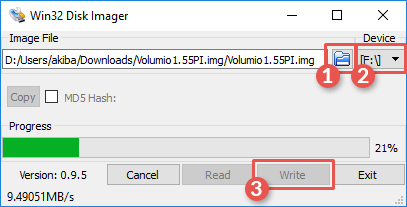
Nach erfolgreichem Schreibvorgang entfernst du die SD-Karte sicher vom PC und steckst sie in den Pi.
Volumio einrichten
Für die Erstkonfiguration ist es notwendig, dass du den Raspberry Pi via LAN-Kabel in dein Netzwerk bringst, damit wir erst mal WLAN einrichten und die Hifiberry Soundkarte aktivieren können.
Starte deinen Raspberry Pi und gib ihm etwas Zeit zum hochfahren. Um auf das Web-Interface zugreifen zu können, gibst du einfach volumio.local/ in deinen Webbrowser deiner Wahl ein. Die Eingabe der IP-Adresse geht natürlich auch.
1. HifiBerry Soundmodul aktivieren
Unter Menü > System wählst du „Hifiberry +“ aus und speicherst diese Einstellung mit einem Klick auf den „Apply“-Button. Fertig, die Hifiberry Soundkarte wird beim nächsten Neustart als Standardaudiogerät verwendet.
2. WLAN einrichten
Damit wir uns später vom LAN Kabel trennen können, müssen wir eine WLAN-Verbindung zu unserem Netzwerk herstellen.
Unter Menü > Network geben wir die Netzwerkdaten ein und drücken auf den „Save Changes“-Button. Nach kurzer Zeit sollte eine Verbindung zu deinem Netzwerk bestehen.
Eine erfolgreiche Verbindung sieht dann so aus. Dort kannst du dann auch deine IP-Adresse sehen.
Starte deinen Pi ohne LAN-Kabel neu und prüfe ob du dich via WLAN verbinden kannst.
Volumio bedienen
Musik hinzufügen und wiedergeben
Du kannst jetzt einfach einen USB-Stick/Festplatte mit deiner Musik am Pi anschließen oder du gibst einen Netzwerkpfad zu deinen Musikdateien an um darauf zuzugreifen.
Die Einstellungen dafür findest du unter Menü > Library.
Nachdem du einen Stick oder Netzwerkpfad eingerichtet hast, drücke auf den dicken grünen „Update Library“-Button damit die Musikdateien eingelesen werden.
Deine soeben gescannten Musikdateien findest du unter dem Punkt Browse wie im unteren Screenshot zu sehen.
Um deine Musik abzuspielen, musst du sie nur noch zur Playlist schicken, wie hier auf dem Screenshot zu sehen. Das funktioniert bei einzelnen Dateien, aber auch bei ganzen Ordnern.
Musik zu Volumio streamen
Apple User können dank Airplay direkt ihre Musik zum Raspberry schicken.
Android Usern empfehle ich die „Bubble UPnP“ App. Mit dieser App kannst du deine lokale Musik auf dem Handy, Musik aus Cloud-Speichern (Dropbox , Google Drive, etc.) aber auch lokale Videos sowie auch Youtube Videos zu Volumio streamen.
Google Play Store: Bubble UPnP
Nach dem Start der App stellst du Volumio als Abspielgerät (Renderer) ein. Die App sollte Volumio automatisch in deinem Netzwerk finden, so dass du es nur noch auswählen brauchst.
Nachdem Volumio als Abspielgerät ausgewählt wurde, kannst du mit der App auf deine Musik auf dem Smartphone aber auch in Cloud-Speichern zugreifen und sie direkt zu Volumio schicken.
Um ein Youtube Video zu Volumio zu streamen, brauchst du nur die Youtube App öffnen, dein Video auswählen und dieses Video über die „Teilen“-Funktion an Bubble-UPnP senden.
Schon wird die Musik aus dem Video zu Volumio gestreamt. 🙂
Dieses Prinzip funktioniert aber auch mit vielen weiteren Apps wie z.B. Soundcloud aber auch direkt über den Chrome Browser heraus (soeben mit youtube.de getestet). Man teilt den Song mit Bubble UPnP und schon wird er zum Raspberry Pi gestreamt und wiedergegeben.
Ich vermute mal, dass alles was irgendwie einen Ton von sich gibt, via BubbleUPnP zum Raspberry Pi gestreamt werden kann. 😀
Info: Die kostenlose Version von Bubble UPnP ist natürlich in einigen Funktionen beschnitten. So kannst du leider nur 3 mal die Youtube Stream Funktion nutzen. Wenn du mit der App zufrieden bist, lohnt es sich definitiv 3,99 € für die Vollversion auszugeben, um sie uneingeschränkt nutzen zu können.
Neue Musikdateien über das Netzwerk hinzufügen
Sobald dein USB-Stick/Festplatte erkannt wurde, kannst du neue Musik auch einfach über das Netzwerk auf deinen Stick kopieren.
Öffne dafür ein neues Windows-Fenster und gib oben in die Adresszeile \\volumio.local\ oder die IP-Adresse wie z.B. \\192.168.1.116\ ein und schon siehst du die freigegebenen Ordner und kannst neue Musikdateien hinzufügen.
Hier kannst du auch ganz einfach neue Radiostationen hinzufügen. Schaue dir einfach mal eine Datei mit einem Texteditor an und du erkennst schnell den Aufbau und wie man neue Radiostationen hinzufügen kann.
Ich habe hier mal ein paar beliebte Radio Stationen für dich vorbereitet. Entpacke die zip-Datei und lege die einzelnen Dateien in den WebRadio Ordner von Volumio.
Download: webradio_stationen.zip
Damit die neuen Radiosender in Volumio sichtbar sind, musst du anschließend den Webradio Ordner über das Webinterface aktualisieren.
Wichtiger WLAN Tipp – Schlafmodus deaktivieren
Der empfohlene Edimax WLAN-Stick – egal ob Modell 7612UAn oder 7811UN – hat die praktische Funktion, dass er nach einer gewissen Zeit der Inaktivität in den Schlafmodus wechselt. Beim Betrieb mit Maus und Tastatur macht das auch durchaus Sinn, da man durch einen einfachen Mausklick den Schlafmodus wieder verlassen kann. Im reinen WLAN Betrieb (Headless Mode) ist diese Funktion jedoch störend, da der Pi einige Sekunden braucht um wieder aufzuwachen nachdem man ihn angepingt hat. Das Webinterface muss man dadurch oft neu laden bis es wieder reagiert.
Zum Glück lässt sich dieses Problem schnell und einfach beheben. 🙂
Man muss dafür nur eine kleine Datei erstellen in der diese Funktion deaktiviert wird. Dafür muss man sich mit dem Pi mit dem Programm Putty via SSH verbinden. Wie das geht habe ich hier anhand von Openelec erklärt. Das Prinzip bleibt das selbe. SSH ist in Volumio auch standardmäßig aktiviert, so dass man direkt los legen kann.
Mit diesen Logindaten kommst du rein:
Gib diesen Befehl ein um eine neue Datei zu erstellen und gleichzeitig einen Editor zu starten:
sudo nano /etc/modprobe.d/8192cu.conf
Füge diesen Inhalt in den Editor ein:
# Disable power management options 8192cu rtw_power_mgnt=0 rtw_enusbss=0
So sollte es im Editor jetzt aussehen:
Drücke STRG+O und bestätige mit Enter um die Datei zu speichern, mit STRG+X verlässt du den Editor wieder.
Nach einem Neustart kennt dein Stick keinen Schlafmodus mehr und Volumio ist somit jederzeit erreichbar und einsatzbereit. 🙂
Ich hoffe man kommt gut zurecht mit dieser Anleitung. Ich zu meinem Teil, bin sehr zufrieden mit dem Ergebnis und nutze den Pi täglich um meine Musik zu genießen. Alles läuft stabil und zuverlässig und es klingt einfach klasse!! 🙂
Falls du einen Spotify Premium Account besitzt empfehle ich dir unbedingt als nächstes diese Anleitung:








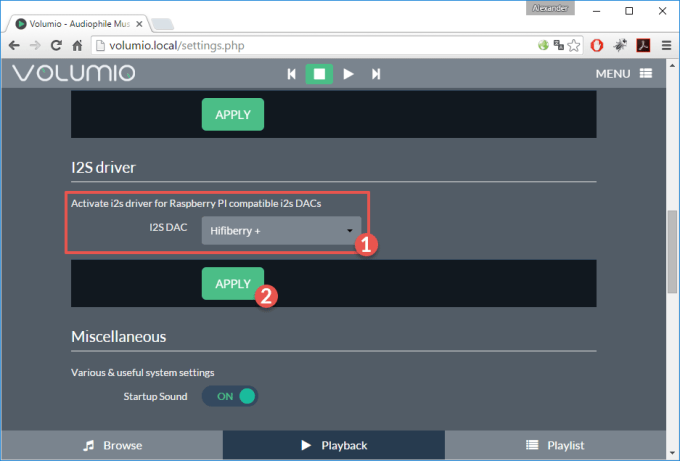
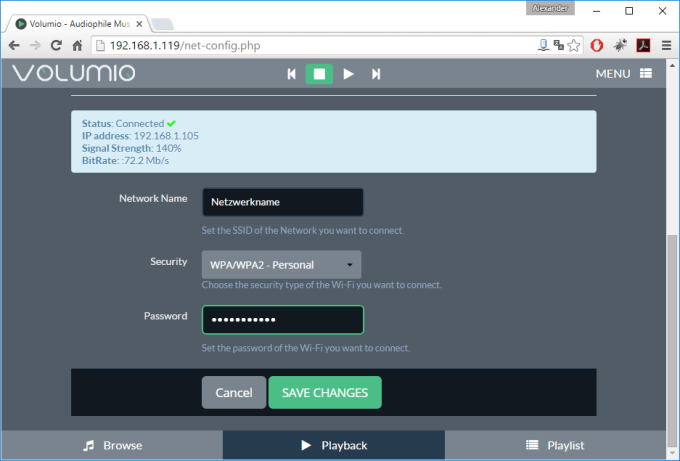
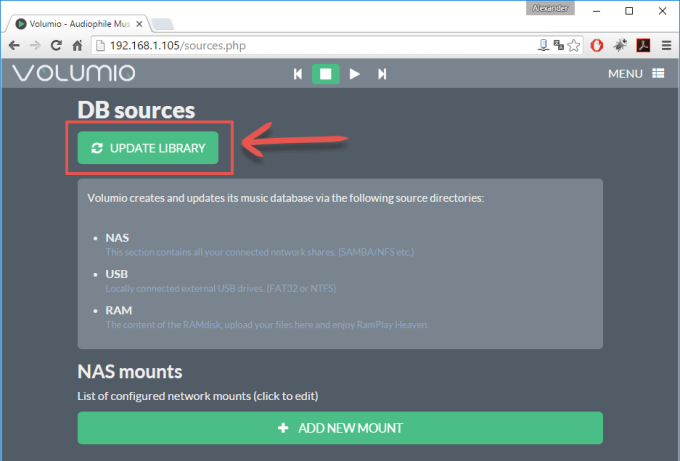
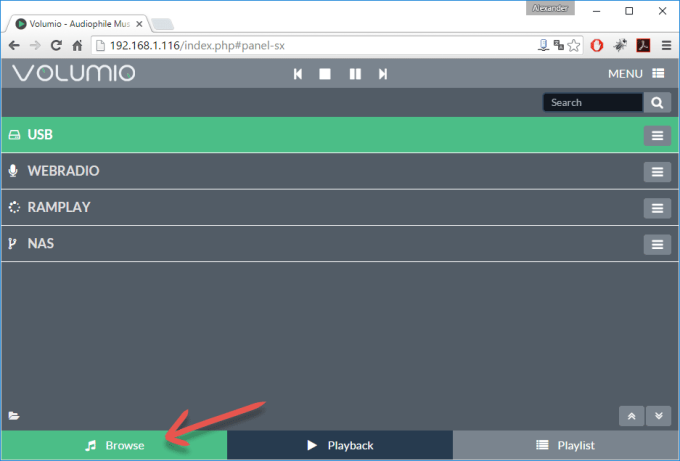
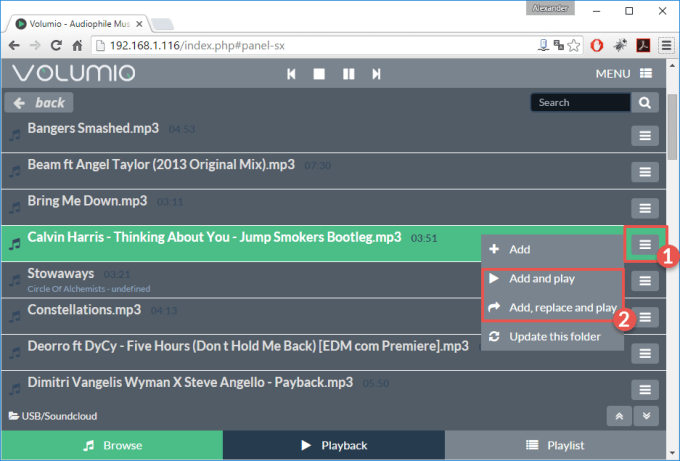
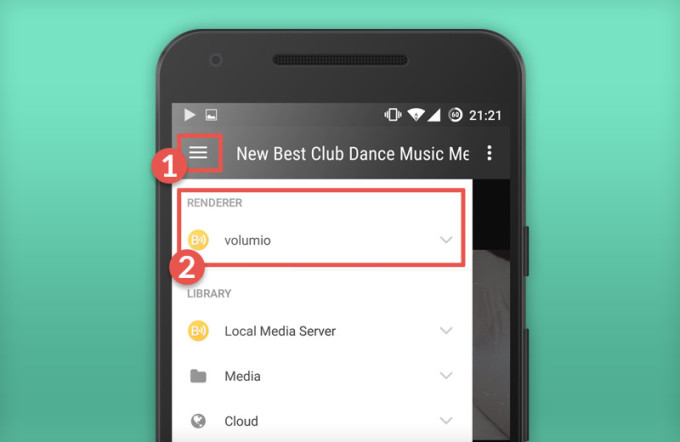
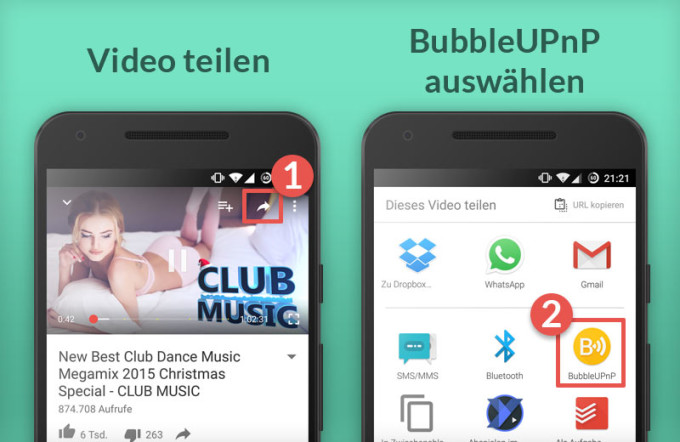
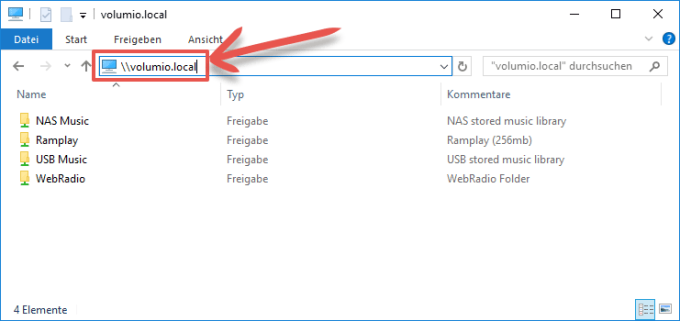
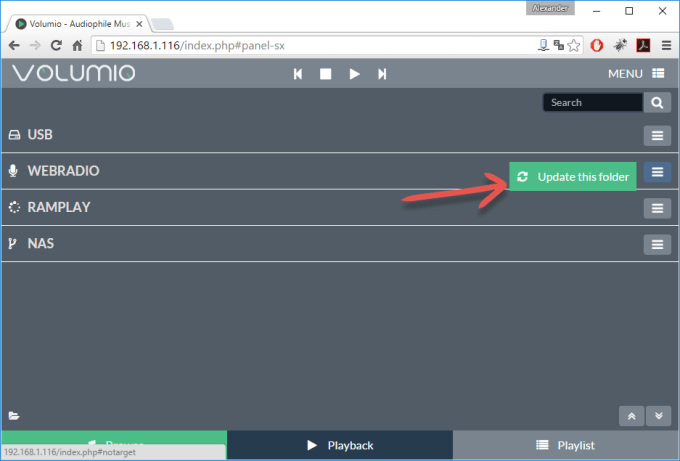
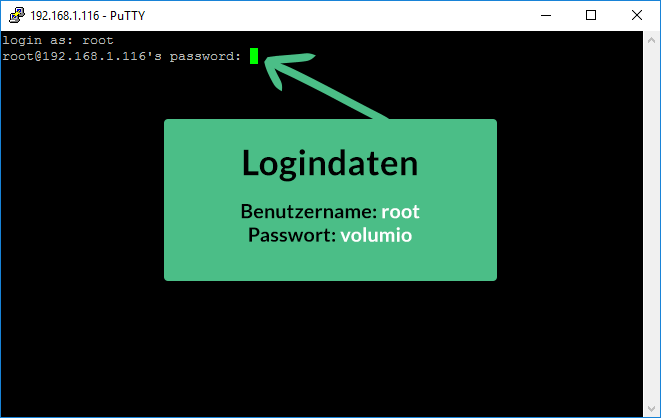
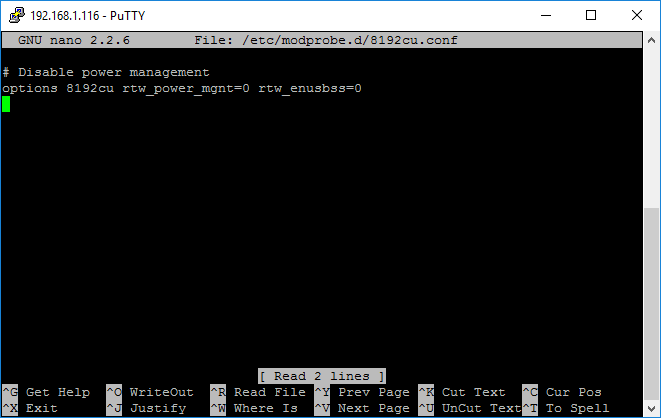














Super anleitung, zwar lange nix von dir gehört. Aber wie gewohnt. Wenn was kommt, dann Richtig =)
Ja ich habe mir eine kleine Auszeit gegönnt um mich um ein paar private Projekte zu kümmern.
Bin jetzt aber wieder am Start und der nächste Artikel wird auch bereits vorbereitet. 🙂
Also für das DAC Shield gibt es auch alternativen mit gleichem Chipsatz aus China 😉
Bsp: http://de.aliexpress.com/item/Raspberry-pi2-raspberry-PI-special-HIFI-DAC-2-B-B-sound-card-I2S-interface/32352009723.html
Da der gleiche Chip verbaut ist denke ich mal, dass das Ergebnis das selbe sein wird. Ist unter der Freigrenze und beläuft sich auch dann auf 18,5€ 😉
Uhh sehr interessant.
Im Vergleich zur Hifiberry Karte ist das ja wirklich ein Schnäppchen. Wenn der selbe DAC Chip verbaut ist, sollte die Audioqualität ja ähnlich hoch sein, nur die Frage ob die Karte auch so einfach erkannt wird vom Raspberry.
Ich werde die Karte mal bestellen und testen und wenn alles passt, werde ich sie als günstige Alternative im Artikel empfehlen. Danke dir für den Tipp Tobi. 🙂
Hi Aki. Konntest du die China-Version schon testen? Ich würde gerne etwas Geld sparen, wenn es genau so gut funktioniert und mir statt einem HifiBerry Digi+ diese „China-Alternative“ bestellen.
http://de.aliexpress.com/item/Raspberry-pi-2-HIFI-DiGi-Digital-Sound-Card-I2S-SPDIF-Compatible-Raspberry-Pi-B-Raspberry-Pi/32417870151.html?spm=2114.010208.3.37.W6LiDb&ws_ab_test=searchweb201556_9,searchweb201644_3_505_506_503_504_502_10001_10002_10016_10017_10010_10005_10011_10006_10003_10004_10009_10008,searchweb201560_2,searchweb1451318400_-1,searchweb1451318411_6452&btsid=ecbc4f92-c14e-46bd-b5b9-70915dbfb48c
Wenn ich DTS-Ton abspielen möchte, wären diese beiden doch die einzige Alternative, oder? Vom TV>optische Kabel> Anlage (Teufel Decoderstation) wird leider kein DTS wiedergegeben.
Ok ich hätte nur weiter runter scrollen müssen. Wird in Volumio genau wie die Hifiberry Karte direkt erkannt. Ich bin gespannt.
Das haben die gut übersetzt ^^
…
– audiophile Qualität: bisschen perfekte Wiedergabe
…
Wieder eine tolle Anleitung!
Das ist so ziemlich das einzige was mich an der Pi nervt…Digitalton nur über HDMI.
Mit HDMI direkt zum TV ist das ja kein ding, wird dann bei mir per Optischem Kabel vom TV an den Dolby-Digital-Receiver weiter geleitet.
Aber von der Pi zum Beamer mit HDMI ist blöd, da dann eben kein Ton.
Kann ich das Problem mit eben diesem „Soundboard“ lösen ?
Ist das dann Digitaler Sound ? Auch DTS/Dolby ?
Ich musste auch schmunzeln bei der Übersetzung. 😀
Dein Problem könntest du mit dieser Hifiberry Digi+ Karte lösen. Damit hast du dann einen weiteren digitalen Audioausgang und kannst damit deinen Receiver befeuern.
Hi, ist mit der günstigen Alternative aus China denn auch ein digitaler Ausgang vorhanden um DTS und DD an den Receiver zu senden? Bisher nutze ich nämlich auch einen Splitter und möchte den wegen der mangelnden CEC Unterstützung loswerden. Wird das Chinamodell auch von OpenELEC erkannt?
Danke Dir.
Hi Steve, hier ist die Alternative für digitalen Ausgang –> http://powerpi.de/aliexpress-pifi-digi
Hallo,
ist es möglich die Hifiberry Karte auch für Kodi in Verbindung mit Ambilight zu nutzen ??
Hi Patrick,
sollte funktionieren. Hatte mich im Forum dazu auch schon mal geäußert.
http://powerpi.de/forum/viewtopic.php?f=13&t=11
hi aki,
ich hätte grundsätzlich die selbe frage wie patrick gehabt nur noch den zusatz ob man dann den Pi zusätzlich als streaming device verwenden kann.
also mein setup sieht da folgendermaßen aus:
mein tv hängt samt ambilight am pi. die stereoanlage greift das signal vom tv ab und gibts an meine stereoboxen aus. (optisch mit d/a wandler im moment).
den da wandler könnte ich im fall von hifiberry weglassen, da ich ja von der klinke direkt in den verstärker gehe. soweit sollte es funktionieren.
eine streaming lösung kann ich dann aber vermutlich nicht mehr umsetzen oder? dh die kombination pi-stereoanlage ohne tv.
hoff ich hab mich halbwegs verständlich ausgedrückt 🙂
lg
Ich hab genau das Setup laufen, und nutze KODi auch zum Musikhören von der lokalen Festplatte. In Kombi mit der App super, weil man zum Musikhören den TV nicht einschalten muss!
Kann man über HDMI eine gleiche soundqualität erreichen wenn man den rspi an einen av reciver anschließt?
Hi emty, über HDMI wird das Audiosignal einfach nur digital übertragen. Die Audioqualität hängt dann von dem Gerät ab, dass aus diesem digitalen Signal ein analoges Signal umwandelt, damit ein Lautsprecher das Signal dann auch wiedergeben kann.
Entweder übernimmt diese Umwandlung dein TV oder dein Receiver, je nachdem wie du deinen Pi betreibst.
Vielen Dank für den tollen Artikel.
Kann volumioe/bubbleupnp auch Multiroom?
Möglicherweise sogar in Kombination mit Chromecast Audio?
Hi Kai,
Multiroom wird noch nicht offiziell unterstützt, aber in Zukunft wird das wohl kommen.
Ein User hat im Volumio Forum beschrieben wie er Multiroom bei sich eingerichtet hat.
https://volumio.org/forum/multi-room-audio-system-with-raspberry-icecast-and-volumio-t2569.html
Ich nehme dafür einen Logitech Media Server, den ich auf einen der Pi installiert habe. Dort kann man dann entweder alle Pi Synchron steuern oder auch einzeln. Als App zur Steureung nehem ich dann Penguin.
Ich hatte früher oft Volumio benutzt, nur gefällt mir die Steuerung mit LMS und als App „Penguin“ viel besser. Bei mir war aber auch Multiroom wichtig.
Hi ich benutze zwar runeaudio aber ist ja fast das selbe auch design mäßig dasselbe. Ich hatte auch volumio und pi Musikbox ausprobiert, aber am schönsten hat mir runaudio gefallen. Ich hatte am Anfang Probleme gehabt mit den webradios, unter streaming konnte ich die eintragen und abspeichern nach einem neustart waren die aber nicht mehr da. Und das ging meydan-ı so dank auf deinen Hinweis mit dem speichern in ordner funktioniert es.
Bei pi Musikbox hat man ja auch tunein radio, kann man sowas auch nachträglich in runaudio installieren?
Hey, super cooles Teil! Danke für deinen Beitrag, Gruß Martin
Hey,
cooles Tutorial!
Das Webinterface sieht ziemlich gut aus.
Find es nur schade den ganzen Pi nur für Musikwiedergabe zu „opfern“,
daher bleibe ich wohl bei Openelec oder wechsel demnächst vielleicht sogar zu Raspbian mit Kodi.
Gibts da was vergleichbares was nicht direkt als ganzes OS daherkommt?
Hi Aki
Super Anleitung. Freu mich konnte ich dich vom Volumio überzeugen 🙂 Viel Spass damit und ein grosses Dankeschön an den Programmierer 🙂
Geht da auch Spotiy. Wie ich das installiert habe hatt das nicht funktioniert. Ist das Mittlerweile bessere geworden?
~lg. Mathias~
Hi Matthias, Spotify läuft endlich sauber auf dem Pi. Ich bin gerade an einer Anleitung dran. 🙂
Man kann also ganz einfach mit seinem Smartphone mit der Spotify App die Musik steuern und am Pi abspielen.
Gibt es die Möglichkeit auch für Deezer?
LG Biber
Hi Biber, leider noch nicht aber es fragen bereits viele Leute im Volumio Forum danach an. Wird also wohl nur eine Frage der Zeit sein bis eine Deezer-Unterstützung eingebaut wird.
Das wäre Mega Nice… Dann könnte ich kostengünstig eine Multiroom Lösung realisieren fürs Bad und Küche 🙂 Im Wohnzimmer verwende ich ja meinen AVR….. Wenn das Ganze dan noch in die Hausautomation FHEM passt. Bin ich wunschlos Glücklich 🙂
~lg.Mathias~
Hi Aki,
Tolles Projekt. Hab Volumio jetzt auf einem Raspi B+ am laufen und
kann über einen an der FB7490 USB-Stick (NAS) streamen und Webradio hören.
Ein paar Fragen hätte ich noch:
– Was sind denn das für Aktivboxen, die du hast ? Ganz oben in deiner Beschreibung ?
– Kann ich nicht Kodi, Ambilight und Volumio alles auf einem Raspi2 laufen lassen ?
– Hat Chromecast Audio noch mehr Features oder lohnt sich der Kauf jetzt nicht (mehr) ?
Gruß
Mark
Ich denke mal das kann man mit Noobs oder berryboot lösen. Selbst aber noch nicht getestet.
Hi Mark, es handelt sich um die JBL Control One Boxen. –> http://amzn.to/1PNCoLK
Wenn du Volumio und Kodi gleichzeitig laufen lassen würdest, kämen sich wohl viele gemeinsame Prozesse in die Quere. (Airplay, Webinterface…). Mir wäre das etwas zu kompliziert alles mühselig anzupassen damit es parallel läuft.
Chromecast Audio kann weder Airplay, noch kann man es z.B. mit einem normalen PC steuern, soweit ich das sehe. Es ist auch eher auf die Nutzung mit Android und dem Google Musik Dienst ausgelegt. Zudem erfährt man nicht welcher DAC (Digital-Analog-Wandler) dort verbaut wurde, und dadurch ist es schwer die Audioqualität zu bewerten wenn man das Gerät nicht gerade selber besitzt. Wenn dort wirklich ein hochwertiger DAC-Chip verbaut wäre, würden sie wohl auch kräftig damit werben. ^^
Wie können an diese Boxen denn Cinch Kabel angeschlossen werden? Oder blicke ich etwas nicht? Könnte eine schöne kompakte Anlage werden für’s Schlafzimmer. Danke für die nette Anleitung.
Hi Florian, da es passive Boxen sind benötigt man dafür noch einen Verstärker wie diesen. Dort schließt man dann auch den Raspberry an. 🙂
Hi Aki, warum nutzt du nicht gleich den HifiBerry Amp?
Irgendwelche Nachteile die ich gerade nicht entdecke?
Wenn man passive Boxen benutzen möchte, kann man natürlich direkt die Hifiberry Amp Version nutzen um sich einen zusätzlichen Verstärker zu sparen. Damit kommt man definitiv günstiger weg.
Ich habe leider zu spät gesehen dass es noch die Amp Version gibt… da war die Bestellung schon abgeschickt.
Zur Zeit betreibe ich meinen Raspberry aber an einem Logitech Z623 Soundsystem mit integriertem Verstärker, darum passt die DAC+ Karte ganz gut dafür. 🙂
Mir hat einfach der Bass bei den JBL One Boxen gefehlt, darum habe ich gewechselt.
mark, kannst mir mal bitte sagen wie du den stick eingebunden hast? hab ne hdd dran und bekomme das nicht auf die reihe 🙁
Zum Thema Multiroom: Schaut euch mal max2play an! 🙂
Und zum Thema Soundkarten, ich hab daheim noch alte Passivboxen stehen und habe mir diese hier (http://www.suptronics.com/Xseries/x400.html) bestellt, warte aber leider noch auf die Lieferung.
Ich berichte sobald sie da ist.
Ich habe schon viel von max2play gehört, habe es aber ehrlich gesagt noch nie getestet.. muss ich mir mal anschauen.
Ich warte gespannt auf deinen Bericht. 🙂
Also max2play ansich läuft jetzt schon einige Zeit ohne größere Probleme bei mir. (habe von Volumio gewechselt wegen Multiroom).
Mehr sobald die Karte endlich da ist. 😀
Wurde zum Glück noch vor den Feiertagen in China versandt…
Mittlerweile ist mein x400 angekommen. Top Sound in meinen Ohren. Installation ging auch problemlos, da das Board mit den Einstellungen vom IQaudIO DAC Plus läuft!
Vielen Dank für den Tip! Genau das hatte ich gesucht. Das Board ist inzwischen auch da, aber ohne jegliche Anleitung. Leider ist aktuell die supstronic Seite nicht erreichbar.
Bevor ich das Teil beschädige: Welches Netzteil hast Du im Einsatz? Danke vorab!
Danke für dein Shoutout, Thomas! Wir haben inzwischen einige aufregende neue Features entwickelt. Zudem bleibt unsere Kernkompetenz, das gleichzeitige Anbieten von Server und Player auf einem Pi ohne jegliche SSH-Befehle zur Konfiguration erhalten und komplett kostenlos.
Inzwischen unterstützen unsere Images Spotify, TIDAL, Google Music, Bluetooth und das erstellen von so vielen Audioplayern (Squeeze oder AirPlay) wie man will um sogar mit einem Pi ein kleines Multiroom-Setup zu kreieren.
Ich hätte ja ein Cinch-Kabel von AudioQuest genommen 😉
Gerade bei solchen „analogen“ Verbindungen „müsste“ das einen hörbaren Unterschied machen.
Man sind die teuer.. o_O
Lohnt sich wohl höchstens bei sehr langen Verbindungen wenn überhaupt. ^^
Habe gerade diese Anleitung gesehen und bin Feuer und Flamme ! Bisher spiele ich meine Musik über Openelec auf dem RPi2 ab. Da muss man aber immer den TV einschalten.
Frage 1: Da ich noch einen RPi B+ rumliegen habe, wollte ich den zum Basteln nehmen. Ich entnehme diesem Blog, dass das geht ?!
Noch eine Frage: Musik out geht offensichtlich über Stereo-Cinch ? Welchen Vorteil hätte der HifiBerry Digi+ mit seinem zusätzlichen SPDIV ? Macht das Sinn ? Mein AV-Receiver hat beide Eingänge zu bieten.
Zu Frage 1: Ja, geht locker. Bei mir sind lange Zeit 2 alte B’s problemlos gelaufen.
Hi Donald,
Ein Raspi B+ sollte kein Problem sein. Musst dann nur drauf achten dass du das richtige HifiBerry Modul dafür kaufst.
Bei der Cinch Variante (DAC+) übernimmt das umwandeln der digitalen Musik der hochwertige DAC-Chip auf dem Hifiberry Modul.
Beim Digi+ Modul wird die digitale Musik einfach ohne Umwandlung direkt an deinen AV-Receiver geschickt, dieser übernimmt dann die Umwandlung des digitalen Signals in ein analoges. Die Audioqualität hängt in diesem Fall dann von deinem DAC-Chip in deinem AV-Reveiver ab.
Nur als weitere Frage. Dein AV Receiver had kein HDMI? Dann würdest du dir nämlich eine Zusatzkarte sparen. Anonsten haben Thomas und Aki es ja schon beantwortet.
Danke euch für die verständliche Antwort !
Dann ist der DAC+mit Stereo-out wohl die bessere Wahl ! Die Güte der Digital-Analog-Wandlung des HiFiBerry ist wohl unumstritten. Die Güte eines AV Receivers dagegen nicht garantiert !
Ein RPi B+ und der RPi 2 benötigen den gleichen HiFiBerry. Damit kann man wohl nichts falsch machen !
Oben steht ja schon, das man das Tutorial auch ohne HiFi Karte machen kann. Kann man dann später die Karte einfach drauf setzen und Sie wird im Webinterface gefunden. Oder muss man dann Treiber nachladen?
Kann man später einfach drauf setzen und in dein Einstellungen einstellen dass jetzt eine Hifiberry Karte vorhanden ist. 🙂
Supi Danke! 😀
Hi, ist mit der günstigen Alternative aus China denn auch ein digitaler Ausgang vorhanden um DTS und DD an den Receiver zu senden? Bisher nutze ich nämlich auch einen Splitter und möchte den wegen der mangelnden CEC Unterstützung loswerden. Wird das Chinamodell auch von OpenELEC erkannt?
Sieht nicht so aus. Ist wohl ein Clone des HifiBery DAC+ und hat somit keinen digitalen Ausgang. Einen Clone des HifiBerry Digi+ mit digitalen Ausgängen habe ich nicht gefunden.
Hier ist der Hifiberry-Klon von der digitalen Variante. –> http://powerpi.de/aliexpress-pifi-digi
Sie wird genau so wie die Hifiberry Digi+ Soundkarte in Openelec eingerichtet:
https://www.hifiberry.com/guides/configuring-the-sound-card-in-openelec-with-device-tree-overlays/
Ich hab mir grad auch das Orbital Case gekauft. Echt schick das Teil. Für die Leute die sich die Lötarbeiten an den RCA-Buchsen sparen wollen nur der gleiche Hinweis… das Hifiberry DAC+ Modul gibt es auch mit Klinkenbuchse. Diese ist zeigt im montieren Zustand zur Oberseite des Raspberry Pi, somit passt es perfekt in das Orbital Case 😉
Habe gerade meinen HifiBerry DAC+ Standard mit einem RPi B+ in Betrieb genommen. An einer sehr potenten Teufel-Anlage: klingt schon seeeeeehr geil !! Wie Aki schon schrieb, man hört deutlich mehr Details raus, als über Openelec Musikplayer und HDMI.
Aber das Wichtigste ist, dass man die Musik nun auch ohne aktivem TV hören kann.
Die Bedienung über Volumio-Webbrowser finde ich jetzt nicht so prall.
Allerdings hat mein Mac und alle iOS-Geräte sofort und eigenständig Volumio zu den Airplay Geräten hinzugefügt. Und somit ist meine Musik mit iTunes steuerbar.
Das war ja fast so leicht wie „Out of the Box“ mit dieser Anleitung. Voll der Hammer !! Danke Aki !!
Hey Donald, freut mich dass alles geklappt hat. An das Webinterface muss man sich erst gewöhnen das stimmt wohl, aber daran wird in Volumio 2 kräftig gearbeitet. 🙂
https://volumio.org/forum/introducing-volumio-t3169-230.html
Ich bin totaler Anfänger 😀 Aber ist es denn auch möglich Volumio auf der gleichen SD-Karte zu installieren, auf der auch Kodi installiert wurde?
Am besten natürlich so, dass man dann beim Start auch angeben kann, in was er booten soll (Kodi oder Volumio).
Und noch eine Frage: Ton-Übertragung über Spotify, YouTube, Apple Music etc. funktioniert einwandfrei. Aber gibt es sowas auch für die Übertragen von Videos? (v.a. die iPhone YouTube-App an den Raspberry streamen interessiert mich).
Wenn du beides über noobs installiert (man kann beide Nmages auf der SD Karte mit dem Noobs Installer packen) dann ja. Bei Google findet man leicht etwas mit den Stichwörtern Multiboot und Raspberry Pi. Nur nicht vergessen eine Karte die Groß genug ist zu wählen.
Mitunter aber ein Grund warum ich das Max2Play (ist allerdings dann nicht Volumio) Image verwende, da ich da Kodi gleich mit eingebunden habe. Jeder hat aber seine eigene Präferenzen.
Versteh ich das richtig: Max2Play ist dann quasi in Kodi integriert und man kann es somit auch „innerhalb“ Kodi starten?
Wie schaut’s denn mit der Übertragung von YouTube-Videos(!) aus? Funktioniert das auch unter Max2Play (oder einem anderen AddOn)?
Umgekehrt, Kodi ist in max2Play als ein Plugin integriert. Und über Kodi kann man dann ganz normal das Youtube Plugin verwenden. Obwohl man damit ja schnell ein HTTP-Ref maximum Limit erreicht. Aber dafür kann ja weder Kodi no max2play etwas. Und für ein Kodi Addon von einer Privatperson ist es wirklich gut.
Und eine Änderung, das „offizielle“ Youtube Plugin von Kodi ist nicht mehr. Jetzt muss man sich selbst eine API dafür erstellen oder hoffen, dass jemand die Arbeit von dem vorherigen Ersteller weitermacht/fortführt oder was eigenes auf die Beine stellt.
Danke für das Vertrauen in unsere Software saskir!
Hast du inzwischen unser neues Bluetooth Plugin getestet? Daran haben wir zuletzt am meisten gearbeitet. Die direkte Integration in den Squeezebox Server als Channel um den Input deines Smartphones an alle Player weiterzugeben is echt praktisch und lässt sich dann auch als Lautsprechersystem für deine eigene Stimme im Haus nutzen.
in diesen deutschen e-shop gibt es die HiFiBerry DAC+ für 36€ sowie diverses andere zubehör…
https://www.rasppishop.de/HiFiBerry-DAC-Standard-fuer-Raspberry-Pi-2-A-B-
Danke erstmal für die tolle Anleitung, gefällt wie imemr sehr gut 😀
Jetzt muss ich als Audio-Laie aber doch mal nachfragen…
Es gibt ja drei unterschiedliche HifiBerry-Karten (DAC+, DIGI+, AMP). Ich werde mir aller Voraussicht nach das 2.0 EDIFIER Studio R1280T für das Wohnzimmer als Stand-Alone zulegen und wollte darüber dann einen RaspBerry Pi anschließend, um lokale, im Netzwerk befindliche und online Musik (Spotify) zu hören.
Welche Karte benutze ich denn nun dafür? Digi+ wird über Toslink angeschlossen, Dac+ über die beiden Cinch-Stecker und der Amp nur mittels 3,5mm-Klinke, richtig?
Da es sich wohl um Aktiv-Lautsprecher handelt, ist es wohl relativ gleich, welche Karte ich benutze? Soll heißen, ich nehme am Besten diejenige, mit der größten Flexibilität für andere Anwendungsgebiete?
Hi Nico, in deinem Fall musst du die DAC+ Variante nehmen da dein Edifier Soundsystem wohl „nur“ Cinch Eingänge hat. Selbst wenn er einen digitalen Anschluss hätte, würde ich dennoch die DAC+ nehmen, da die Umwandlung dann der hochwertige Hifiberry Chip übernimmt.
Wenn du die DIGI+ nehmen würdest, würde dein Soundsystem die Umwandlung von digital in analog machen und da weiß man nie wie gut der verbaute DAC Chip ( Digital-Audio-Converter) ist.
Die AMP Version braucht man nur wenn man den Pi an passive Boxen direkt anschließen will, da der Verstärker bei der AMP Version in der Soundkarte integriert ist. Darum kostet diese auch mehr als die anderen beiden Varianten. 🙂
Ein Tutorial zum Thema Spotify (Spotify Connect) kommt von mir noch diese Woche, dann kann man in Spotify als Ausgabegerät den Raspberry Pi auswählen und dann mit seinem Smartphone/Tablet/PC weiterhin seine Musik steuern, nur wird sie dann an deiner Anlage wiedergegeben. 🙂
Das hilft meinem Verständnis um einiges weiter, vielen Dank! 🙂
Echt ne super Seite die Du hier hast. Habe schon fast alle Projekte von Dir nachgebaut.
Hast Du vor auch mal ne Anleitung für einen MAgic Mirror zu machen?
Gruß Nils
Tolles Tutorial! Mal wieder super Arbeit 😉
Ich hätte nur eine Frage: Wenn ich so eine Soundkarte auf den Pi mache, kann ich dann trotzdem noch eine normale LED und eine IR-LED am Pi betreiben? Oder sind damit alle Gpio Pins belegt und nicht mehr verfügbar?
Hi, auch ich habe vor mir eine kleine Soundanlage für mein Büro zu basteln.
Nun bin ich mehr am Webradio interessiert und wollte fragen, wie ich an die Daten von Lounge FM Terrace komme um den in Volumio einzubinden.
Für eure Hilfe wäre ich sehr dankbar.
Gruß
Auf radio.de findet man eigentlich alle URLs zu den Radiostationen im Quellcode wenn man nach „streamurl“ sucht. 😉
Lounge FM, bitteschön –> http://powerpi.de/wp-content/uploads/2015/02/Lounge_FM.zip
Servus,
erstmal vielen Dank für deine tollen Tutorials – bin wirklich begeistert und du schaffst es diese doch recht komplexe Materie auch für „Laien und DAU`s“ verständlich zu vermitteln.
Ich wollte mich nun an Volumino probieren und würde gerne wissen, ob ein Raspi 2 zwingend erforderlich ist oder ob ich auch einen Pi der ersten Generation für diese Zwecke benutzen kann ?
Vielen Dank Romibaer. 🙂
Ein Raspberry der ersten Generation funktioniert damit natürlich auch.
Super – vielen vielen Dank für die schnelle Antwort-
Werde mich mal heute Abend dransetzen und mein Glück versuchen 🙂
Aki….ich danke dir vielmals!
Und auch einen herzlichen Dank für diese Anleitung, ohne die ich das Projekt so nicht angegangen wäre.
Danke Micha, freut mich dass ich helfen kann. 🙂
Hey Aki,
erscheint eventuelle auch ein Multiroom Tutorial von dir??
Wäre echt cool! Vielen Dank für dein Top Blog und mach weiter so!
LG Max
Super Arbeit wie immer von Dir. Deine Artikel sind immer super beschrieben. werde mich mal da dran begeben es aus zu probieren.
servus,
habe 2 Volumiosysteme bei mir seit ca. 2 Jahren laufen mit der B version und diesen DACs. Sind eine Kopie von Audiophonics und laufen mit den Treibern von Hifiberry auf Volumio. Liefern einen Spitzensound und kosten fast nix.
http://www.ebay.de/itm/Audiophonics-I2S-DAC-ES9023-Sabre-to-Analog-24bit-192KHZ-fur-Raspberry-PI-/291573327639?hash=item43e31fe717:g:TTwAAOSw~OdVZXtm
m@x
Danke für den Hinweis Maxim, der Preis kann sich wirklich sehen lassen und gut zu wissen dass es einfach eingerichtet werden kann in Volumio. 🙂
Bei mir will die Karte einfach nicht laufen und weiß auch nicht mehr was ich machen soll. Auf nem b1 v1 auf den p5 „gpio’s“ läuft nix und auf einem 2er Pi B+ über GPIO auch nicht. Habe es mit Volumio und Runeaudio versucht. Auch der Befehl über ssh „aplay -l“ zeigt immer keine soundkarte an. Hilfe wäre super!
für Multiroom gibts übrigens Sound @ Home für Volumio. funzt super
https://play.google.com/store/apps/details?id=com.digx.soundhome&hl=de
Hallo,
erst mal Danke für die Anleitung. Die ist wieder spitze. Ich hab von Deiner Seite schon einen Haufen Anregungen bekommen.
Jetzt aber meine Frage. Ich kann Raspberry Pi unter http://volumio.local/ nicht erreichen. Er taucht auch in meinem Netzwerk nicht auf. Ich vermute es liegt daran, dass ich in meinen Netz statische IPs verwende die nach dem Muster 192.168.2.XXX lauten.
Gibt es eine Möglichkeit dem Raspberry Pi direkt eine statische IP zu verpassen?
Danke im Voraus für Deine Hilfe.
Per WLAN oder Netzwerkkabel.?
Einfach die Datei „/etc/network/interfaces“ (am besten mit „sudo nano /etc/network/interfaces“) ändern.
Dort ist es dann entweder unter eth0 bei einem Netzwerkabel oder wlan0 für WLAN die folgende Konfiguration.
In etwa wie (Bitte beachten, nach „/*“ sind es nur Anmerkungen von mir, nicht mit einfügen)->
iface eth0 inet static /*static ist hier wichtig, da es ja eine feste Nummer sein soll
address 192.168.2.XXX /*für XXX natürlich die IP Nummer die es sein sein
netmask 255.255.255.0
gateway 192.168.2.1 /*Dein Router
Wie du dich mit Putty oder ähnlichem einloggst weißt du ja? Beziehungsweise dürfte Volumio bestimmt auch ein UI haben wo man sich einloggen kann (sofern ich mich recht nach der letzten Probe erinnere).
Vergiss natürlich Putt, es taucht ja in dienem Netzwerk gar nicht auf. Gedanklicher Fehler. Also von der UI am besten.
Danke für die Hilfe. Das werde ich mal probieren. Ich komm schon über LAN-Kabel nicht an den Raspberry ran.
Andere Idee, die mir gerade durch den Kopf geht – ich hoffe, das ist nicht völliger Unsinn: Kann ich nicht auch mit einem PC, den ich mit Netzwerkkabel mit dem Raspberry verbinde (und der natürlich auf dynamische IP eingestellt ist) auf das Webinterface von volumio zugreifen um dort in den Netzwerkeinstellungen die statische IP einzutragen?
Dürfte schwer werden, da der Raspberry ja nicht selbst als DHCP Server funktioniert. Man kann aber den PC als DHCP Server einrichten. Ob es bei jeder Version ist weis ich momentan nicht. Einfach mal über:
Systemsteuerung ->
Software (Programme und Software, blabla)->
Windows Komponenten ->
DHCP Server aktivieren – >
Arbeitsplatz ->
Verwalten ->
Dienste und Anwendungen ->
DHCP verwalten und einstellen
Hallo ,
erst einmal danke für diesen Artikel – theoretisch genau das was ich gesucht habe!
Ich habe nur ein Problem und wollte wissen, ob es der Community hier genauso geht.
Ich bekomme es nicht hin vorhandene Playlists abzuspielen.
Ich bin schon von Absoluten auf Relative Dateipfade in der m3u-Liste umgestiegen, dennoch lädt Volumio die Playlisten nicht.
Ich möchte mir gern ein Küchenradio bauen, doch ohne Playlisten ist das arg langweilig.
Vielleich hat ja jemand eine Idee.
Hallo allerseits,
super Anleitung.
Hat zufällig jemand Amazon Prime, hier gibt es ja jetzt auch Musik Streams.
Kann man das auch einbinden? Hat das schon wer versucht?
Grüße
Sven
Ich hab das Volumio Image wie laut Anleitung auf eine Micro SD Karte gespielt und Vorgang erfolgreich beendet. Wenn ich dann die Karte in den PI3 (hab gleich den PI3 gekauft) packe und starte kommt nur so nen komischer Farbeverlaufender Würfel und ein kleiner im Eck oben.
Kann es sein, dass das Image auf dem PI3 nicht funktioniert ?
Openelec Image funktioniert wunderbar, Windows 10 IoT auch.
Komm irgendwie gerade nicht weiter
Kann sein, dass es noch nicht geht. OpenELEC schrieb auch zuerst, dass es funktioniert, was aber nur eingeschränkt war. Mittlerweile geht es.
Der Bunte Würfel (ich nehme mal an du meisnt diese quadratische Fläche kann auf entweder eine fehlerhaften kernel.img liegen, an einer defektem Speicherkarte, ein zu geringes Netzteil oder dass das Image einfach noch nicht für den RPi3 gedacht ist.
Aber bevor du Raten musst (das andere war nur wenn es jemanden interessiert) würde ich mal darauf setzen, dass Volumio einfach noch nicht für den RPi3 gedacht ist. Volumio schreibt in den Spezifikationen von dem RPi noch was von einem ARM11 Prozessor und der RPi3 hat einen ARM8 Prozessor (Obwohl auch ARM kann man die Unterschiede wie einen Intel oder AMD Chipsatz nansehen/ Verschiedene Prozesse für verschiedene Prozessorarchitekturen) . Natürlich wäre es einfacher zu sehen, wenn Volumio einfach erwähnen würde, welche RPi gehen würden.
Ich bracuhe mal wirklich eine Editier Funktion. Meine Rechtschreibfehler sind schon nicht mehr schön……. Aber ich hoffe du weist was ich meine…….
Hallo,
Habe noch eine Hifiberry-Klon-Karte übrig, die ich bei Interesse zum Selbstkostenpreis +Versand abgebe. Bei Interesse melden.
Welche ist das genau?
Das ist die. Die hier auch vorgestellt wird.
http://m.aliexpress.com/item/32353071792.html?productId=32353071792&productSubject=Raspberry-pi2-raspberry-PI-special-HIFI-DAC-2-B-B-sound-card-I2S-interface&spm=2114.30010308.3.62.KNVZtp&ws_ab_test=searchweb201556_1%2Csearchweb201644_2_505_506_503_504_301_502_10001_10002_10016_10017_10010_10005_10006_10011_10003_10004_10009_401_10008%2Csearchweb201560_2%2Csearchweb1451318400_-1%2Csearchweb1451318411_6449&btsid=d9dab1fe-f963-4804-be12-33b0f20cb588&aff_platform=link-c-tool&sk=e6iEe6uVV%3A&cpt=1458486072900&aff_trace_key=4312dcf3df5246528803f63b8fcb1022-1458486072900-00607-e6iEe6uVV&tracelog=wwwdetail2mobilesitedetail
Ist die Karte noch zu haben?
Hallo,
komischerweise funktioniert bei mir die Verbindung über volumio.local nicht…
Pi2 leuchtet innen grün und rot, im Netzwerk taucht auch kein Rasberry pi2 auf…
Bin exakt nach der Anleitung vorgegangen und die SD Karte und das Netzteil hab ich auch schon getauscht… Lan Kabel wurde auch getauscht…
bin am verzweifeln…
Weiß einer Rat
Die hier als link vorgestellt wurde.
Wie könnte ich denn Boxen koppeln? z.B. möchte ich für 1-2 Std. das die Box im Wohnzimmer und Esszimmer die gleiche Musik abspielen? Danke
Gruß
Hi Zero,
Für beste synchrone Wiedergabe mit Open-Source Software, check das Squeezebox System. Wir haben es in unsere Images integriert sodass sowohl Server als auch Player auf nur einem Pi laufen kann. Die einzelnen Player werden dann vom Server erkannt (egal ob vom Pi oder von anderen Geräten im Netzwerk) und können direkt synchronisiert werden, über das Webinterface, über eine der vielen Squeezebox Apps oder über die grafische Oberfläche Jivelite.